Ubuntu 20.04 Pemantauan Sistem dengan Widget Conky

- 4170
- 229
- Ricardo Gottlieb
Conky adalah program pemantauan sistem untuk Linux dan BSD yang berjalan di GUI. Ini memantau berbagai sumber daya sistem untuk melaporkan penggunaan CPU saat ini, memori, penyimpanan disk, suhu, pengguna masuk, saat ini bermain lagu, dll. dalam widget kecil yang ramping di layar Anda. Dengan cara ini, Anda dapat melihat sekilas bagaimana komponen komputer Anda digunakan.
Conky ringan dan sangat dapat dikonfigurasi, jadi Anda dapat menjalankannya tanpa memiliki dampak negatif pada sistem Anda atau melihatnya menonjol seperti bukan milik. Kami akan menunjukkan kepada Anda cara menginstalnya di Ubuntu 20.04 fossa fokus dan beberapa opsi konfigurasi agar terlihat bagus.
Dalam tutorial ini Anda akan belajar:
- Cara menginstal conky di ubuntu 20.04
- Cara mengaktifkan Conky untuk memulai dari boot
- Cara menyesuaikan laporan Conky Informasi
- Cara menyesuaikan tampilan conky
 Pemantauan Sistem Conky di Ubuntu 20.04
Pemantauan Sistem Conky di Ubuntu 20.04 | Kategori | Persyaratan, konvensi atau versi perangkat lunak yang digunakan |
|---|---|
| Sistem | Dipasang Ubuntu 20.04 atau Ubuntu yang ditingkatkan.04 FOSSA FOCAL |
| Perangkat lunak | Berhidung besar |
| Lainnya | Akses istimewa ke sistem Linux Anda sebagai root atau melalui sudo memerintah. |
| Konvensi | # - mensyaratkan perintah linux yang diberikan untuk dieksekusi dengan hak istimewa root baik secara langsung sebagai pengguna root atau dengan menggunakan sudo memerintah$ - mensyaratkan perintah Linux yang diberikan untuk dieksekusi sebagai pengguna biasa |
Instalasi Conky di Ubuntu 20.04
Untuk menginstal Conky pada sistem Anda, yang perlu Anda lakukan adalah membuka terminal dan memasukkan perintah berikut:
$ sudo apt instal conky-all
Aktifkan Conky untuk memulai dari boot
Conky adalah jenis program yang biasanya dijalankan orang sepanjang waktu. Itu hanya semacam mengintegrasikan dirinya dengan desktop Anda. Oleh karena itu, Anda mungkin ingin dibuka secara otomatis setiap kali sistem Anda mem -boot. Untuk mencapai itu, ikuti langkah -langkah ini:
- Buka peluncur aplikasi Ubuntu dan ketik "startup" di bilah pencarian untuk membuka aplikasi startup.
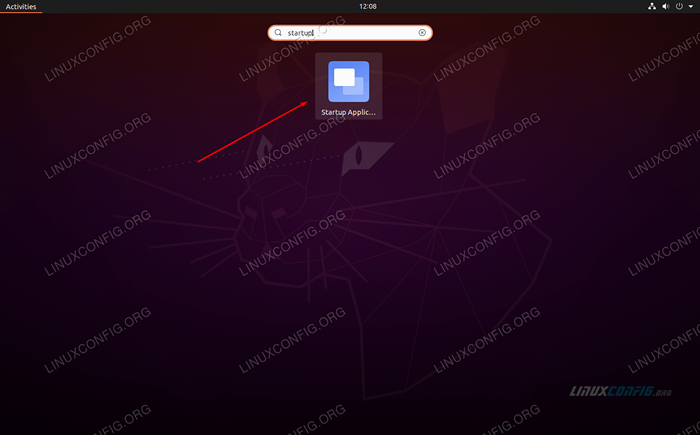 Buka Applcations Startup dari Peluncur Aplikasi Ubuntu
Buka Applcations Startup dari Peluncur Aplikasi Ubuntu - Di dalam aplikasi startup, klik "Tambah" untuk menambahkan program baru.
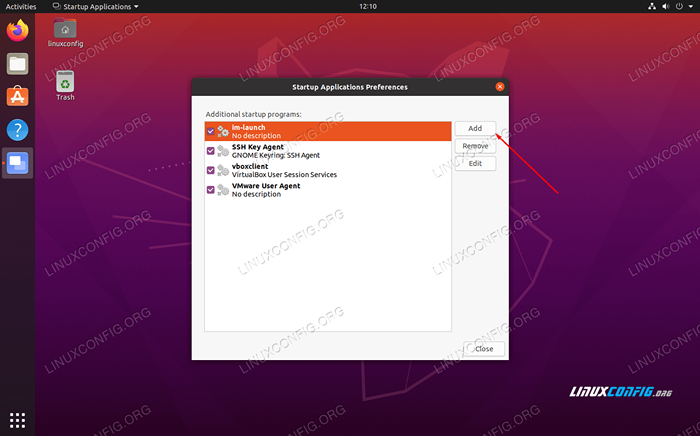 Klik tombol Tambah untuk memasukkan Conky ke dalam daftar
Klik tombol Tambah untuk memasukkan Conky ke dalam daftar - Di jendela ini, kami akan memasukkan nama program kami (pemantauan sistem conky) dan perintah lengkap untuk membuka conky, yaitu
/usr/bin/conky. Referensi tangkapan layar di bawah ini untuk penampilan Anda: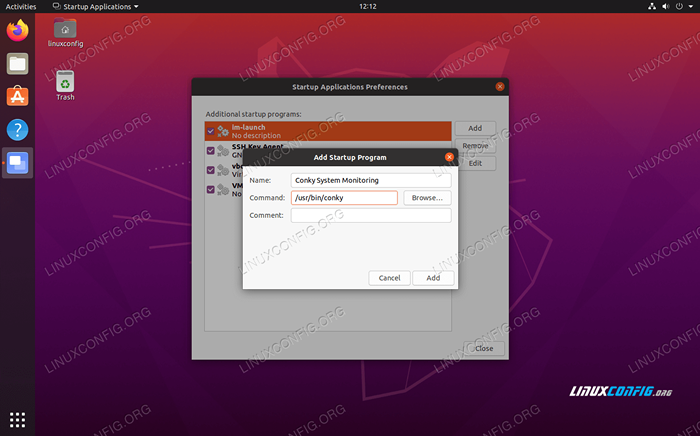 Isi informasi untuk Conky seperti yang terlihat di sini
Isi informasi untuk Conky seperti yang terlihat di sini - Tekan tombol "Tambah" untuk menyelesaikan, maka Anda dapat menutup jendela Preferensi Aplikasi Startup. Setelah selesai, reboot atau masuk kembali ke Ubuntu 20 Anda.04 Sistem.
$ reboot
- Saat Anda memuat kembali ke desktop Anda, Anda akan disambut oleh widget Conky. Ini terlihat agak jelas sekarang dan dalam posisi yang mengerikan secara default, tetapi seharusnya memberi Anda pandangan singkat tentang apa yang terjadi dengan sumber daya sistem Anda. Di bagian selanjutnya, kami akan membahas cara agar terlihat lebih baik.
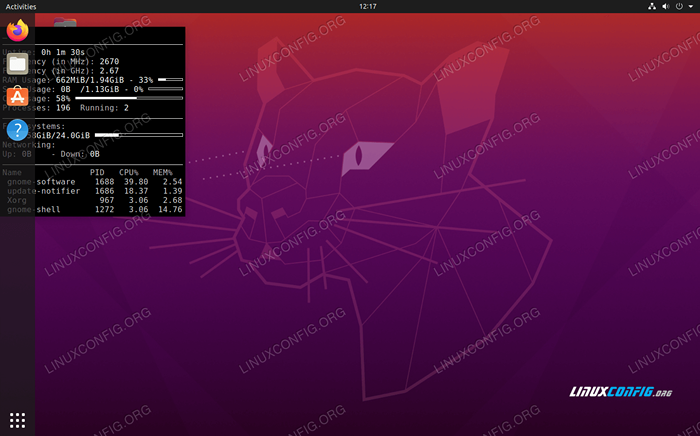 Conky sekarang dimuat, tetapi terlihat agak jelek saat ini
Conky sekarang dimuat, tetapi terlihat agak jelek saat ini
Cara menyesuaikan conky
Sekarang Conky sedang berjalan dan berjalan, kita bisa bekerja sedikit pada estetika. File konfigurasi universal Conky terletak di /etc/conky/conky.conf. Mengedit file ini akan mengubah pengaturan untuk setiap pengguna di Ubuntu 20 Anda.04 Sistem. Jadi jika Anda ingin menerapkan perubahan universal, bekerja secara langsung dengan file ini. Jika tidak, untuk mengedit pengaturan untuk pengguna spesifik Anda, pertama -tama buat satu pengguna konfigurasi conky yang ditentukan pengguna seperti itu:
$ cp/etc/conky/conky.conf ~/.conkyrc
Untuk menerapkan perubahan itu, Anda harus memuat ulang desktop Anda dengan me -reboot atau keluar dan kembali. Setelah itu, gunakan editor teks favorit Anda untuk membuka file konfigurasi. Inilah cara membukanya dengan gedit:
$ gedit ~/.conkyrc
Salah satu perubahan paling jelas yang perlu terjadi adalah menjadi conky dari sisi kiri layar, di mana ia tumpang tindih dengan bilah dermaga Gnome. Ubah baris 29 dari Alignment = 'Top_Left' ke Alignment = 'top_right' untuk membuat conky ditampilkan di sisi kanan desktop Anda.
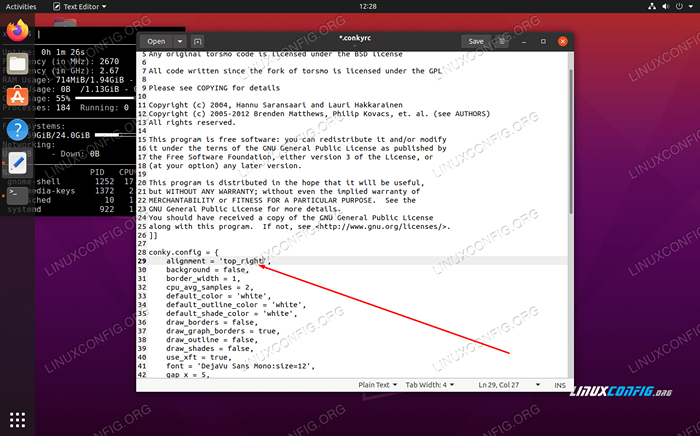 Perbaiki Penyelarasan Conky
Perbaiki Penyelarasan Conky Selanjutnya, mari kita minta pemantauan jaringan bekerja dengan benar. Secara default, Conky memantau eth0 antarmuka jaringan, tetapi ada kemungkinan besar antarmuka jaringan Anda menggunakan nama yang berbeda. Dapatkan nama antarmuka jaringan Anda dan kemudian ganti eth0 Nilai pada baris 76 dengan nama antarmuka jaringan Anda.
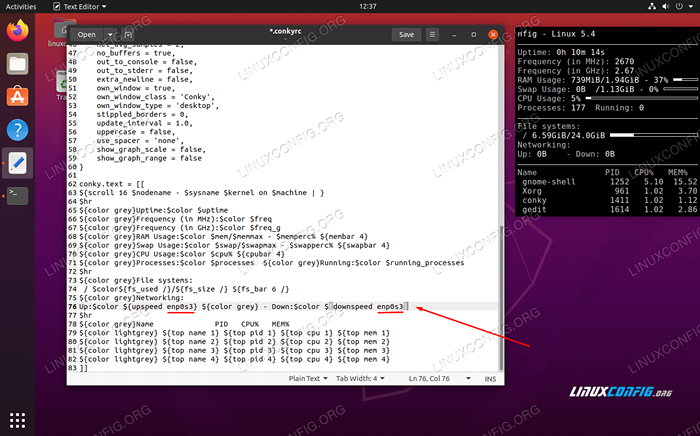 Masukkan nama antarmuka jaringan Anda di baris 76, menggantikan eth0
Masukkan nama antarmuka jaringan Anda di baris 76, menggantikan eth0 Anda dapat mencoba melakukan ping situs web untuk menghasilkan beberapa lalu lintas jaringan dan memastikan bahwa Conky mengambilnya. Perhatikan bahwa Anda harus menyimpan perubahan Anda ke file konfigurasi sebelum menguji ini.
$ ping google.com
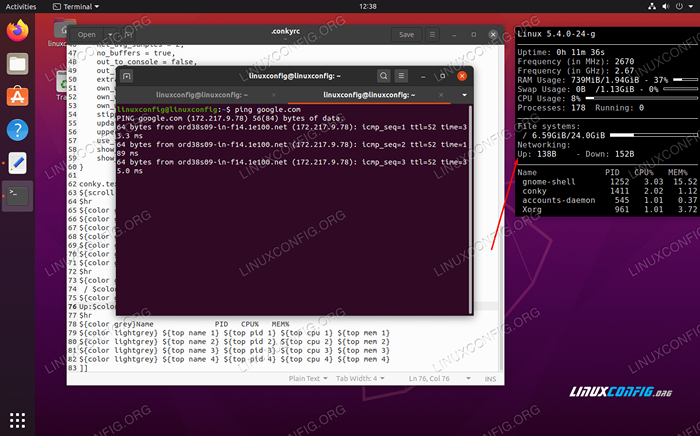 Menghasilkan beberapa lalu lintas jaringan untuk memastikan Conky melaporkan dengan benar
Menghasilkan beberapa lalu lintas jaringan untuk memastikan Conky melaporkan dengan benar Selanjutnya, mari kita buat conky sedikit lebih cair dan sedikit kurang seperti gumpalan hitam pemandangan. Tambahkan baris berikut ke dalam file konfigurasi conky Anda di bagian atas bagian konfigurasi utama dan klik simpan untuk melihat seberapa bagus perubahan perubahan:
own_window_argb_visual = true, own_window_argb_value = 50, double_buffer = true, 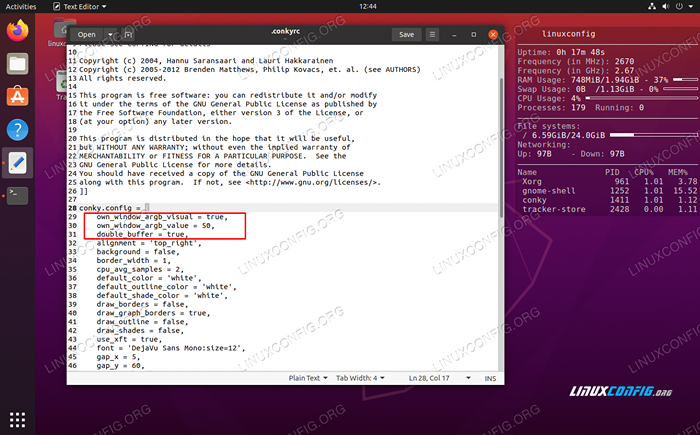 Ubah tiga baris ini untuk membuat conky transparan dan terlihat bagus
Ubah tiga baris ini untuk membuat conky transparan dan terlihat bagus Seperti yang kami sebutkan sebelumnya, Conky sangat dapat dikonfigurasi. Ada banyak hal yang bisa kita lakukan untuk itu. Misalnya, untuk mengonfigurasi Conky untuk memantau alamat IP eksternal sistem kami, Anda dapat menambahkan baris berikut ke file konfigurasi di bawah berhidung besar.teks pengarahan:
$ Color Grey External IP: $ Color $ Execi 1000 Wget -Q -O- http: // ipecho.net/polos; gema
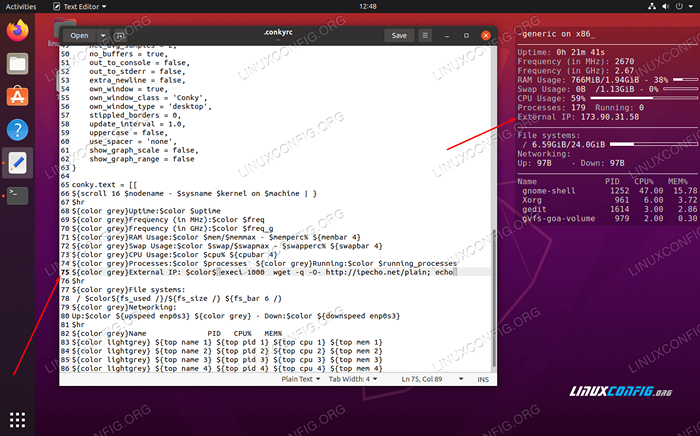 Conky sekarang melaporkan alamat IP eksternal dari sistem kami
Conky sekarang melaporkan alamat IP eksternal dari sistem kami Bahkan lebih banyak opsi
Conky terlihat cukup halus sekarang, seperti yang dapat Anda lihat di tangkapan layar kami di bawah ini.
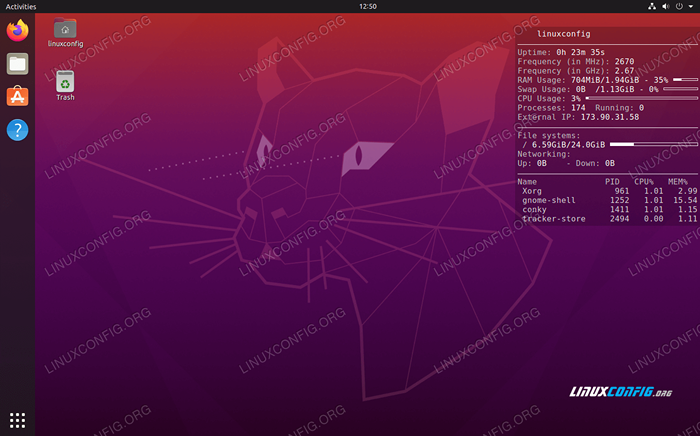 Konfigurasi Dasar Conky di Ubuntu 20.04
Konfigurasi Dasar Conky di Ubuntu 20.04 Namun, kami hanya menyentuh beberapa konfigurasi dasar. Ada kemungkinan tak terbatas untuk apa yang dapat Anda lakukan dengan Conky, selama Anda memiliki sedikit pengetahuan dan imajinasi. Misalnya, lihat seberapa luas konfigurasi di bawah ini terlihat:
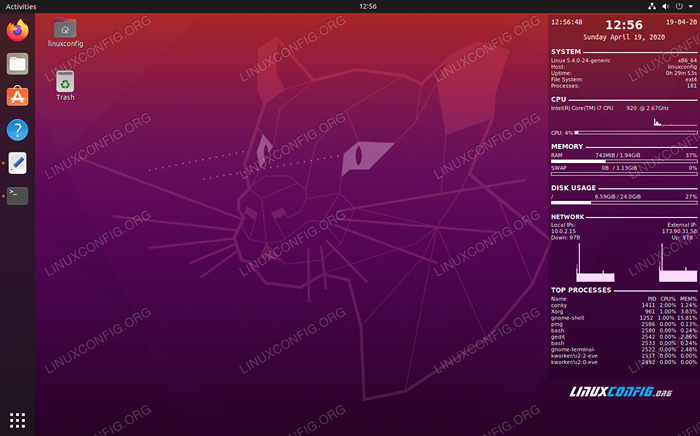 Konfigurasi ekstensif yang conky di Ubuntu 20.04
Konfigurasi ekstensif yang conky di Ubuntu 20.04 Tertarik dengan konfigurasi ini? Cukup tempel kode berikut ke file konfigurasi Conky yang kami edit sebelumnya:
berhidung besar.config = update_interval = 1, cpu_avg_samples = 2, net_avg_samples = 2, out_to_console = false, override_utf8_locale = true, double_buffer = true, no_buffer = true, text_buffer_size = 32768, no_buffers = true, text_buffer_size = 32768, no_buffers = true, text_buffer_size = 32768, IMLIFECE = IMLINDEVER = Text_Buffer_Size = 32768, IMLIBECE = IMLINGECEVER = Text_BUFFER_SIZE = 32768) = true, own_window_argb_value = 50, own_window_hints = 'undecorated,below,sticky,skip_taskbar,skip_pager', border_inner_margin = 5, border_outer_margin = 0, xinerama_head = 1, alignment = 'bottom_right', gap_x = 0, gap_y = 33, draw_shades = false , draw_outline = false, draw_borders = false, draw_graph_borders = false, use_xft = true, font = 'ubuntu mono: size = 12', xftalpha = 0.8, Uppercase = false, default_color = 'white', own_window_colour = '#000000', minimum_width = 300, minimum_height = 0, alignment = 'top_right',; berhidung besar.text = [[$ waktu%h:%m:%s $ alignr $ waktu%d-%m-%y $ voffset -16 $ font sans-serif: bold: size = 18 $ alignc $ waktu %h: %m $ font $ voffset 4 $ alignc $ waktu %b %d, %y $ font $ voffset -4 $ font sans-serif: bold: size = 10 sistem $ hr 2 $ font sans-serif: normal: size = 8 $ sysname $ kernel $ alignr $ mesin host: $ alignr $ nodename uptime: $ alignr $ uptime file sistem: $ alignr $ fs_type proses: $ alignr $ execi 1000 ps aux | wc -l $ font sans-serif: bold: size = 10 cpu $ hr 2 $ font sans-serif: normal: size = 8 $ execi 1000 grep model /proc /cpuinfo | cut -d: -f2 | ekor -1 | sed 's/\s//' $font sans-serif:normal:size=8$cpugraph cpu1 CPU: $cpu cpu1% $cpubar cpu1 $font sans-serif:bold: size = 10 memori $ hr 2 $ font sans-serif: Normal: size = 8 ram $ alignc $ memmax $ alignr $ memperc% $ membar swap $ alignc $ swap / $ swapmax $ alignr $ swapperc% $ swapbar $ font sans-serif: bold:size = 10 penggunaan disk $ hr 2 $ font sans-serif: normal: size = 8 /$ alignc $ fs_used / /$ fs_size / $ alignr $ fs_used_perc /% $ fs_bar / $ font ubuntu: bold: size = 10 jaringan $ hr 2 $ font sans-serif: normal: size = 8 lokal IPS: $ alignr ip eksternal: $ execi 1000 ip a | grep inet | grep -vw lo | grep -v inet6 | cut -d \/ -f1 | Sed 'S/[^0-9 \.]*// g ' $ alignr $ execi 1000 wget -q -o- http: // ipecho.net/polos; echo $ font sans-serif: normal: size = 8 down: $ downspeed enp0s3 $ alignr up: $ upspeed enp0s3 $ color lightgray $ downspeed eNP0S3 80,130 alignr align downspeed eNP0S3 80,130 $ alignr allign upspeedgraph enp0s3 80.130 $ color $ font sans-serif: bold: size = 10 proses teratas $ hr 2 $ font sans-serif: normal: size = 8 nama $ alignr pid cpu% mem% $ font Sans-Serif: Normal:size = 8 $ nama teratas 1 $ alignr $ top pid 1 $ top cpu 1% $ top mem 1% $ nama teratas 2 $ alignr $ top pid 2 $ cpu teratas 2% $ Top mem 2% $ nama teratas 3 $ alignr $ top pid 3 $ top cpu 3% $ top mem 3% $ nama teratas 4 $ alignr $ top pid 4 $ TOP CPU 4% $ TOP MEM 4% $ Top name 5 $ alignr $ TOP PID 5 $ TOP CPU 5% $ TOP MEM 5% $ TOP NAMA 6 $ alignr $ top pid 6 $ top cpu 6% $ top mem 6% $ nama teratas 7 $ alignr $ top pid 7 $ top cpu 7% $ top memm 7% $ nama teratas 8 $ alignr $ Top pid 8 $ top cpu 8% $ top mem 8% $ nama teratas 9 $ alignr $ top pid 9 $ top cpu 9% $ TOP MEM 9% $ nama teratas 10 $ alignr $ TOP PID 10 $ TOP CPU 10% $ TOP MEM 10%]];Untuk bacaan lebih lanjut, kunjungi halaman resmi Conky Git atau lihat dokumentasi halaman pria:
$ man conky
Kesimpulan
Conky adalah salah satu utilitas pemantauan sistem tertua dan paling berguna yang tersedia di Linux. Sifatnya yang ringan dan sangat dapat dikonfigurasi menjadikannya favorit pengguna Ubuntu. Setelah Anda terlihat bagus, mudah untuk melupakan bahwa itu sebenarnya bukan bagian dari lingkungan desktop Ubuntu default.
Dalam tutorial ini, kami menunjukkan cara menginstal Conky untuk pemantauan sistem di Ubuntu 20.04 FOSSA FOCAL. Kami juga menunjukkan bagaimana Anda dapat menerapkan perubahan konfigurasi Anda sendiri untuk mengontrol laporan apa yang dilaporkan CONKY, serta berbagai perubahan estetika untuk membuatnya terlihat cair di desktop Anda.
Tutorial Linux Terkait:
- Ubuntu 22.04 Pemantauan Sistem dengan Widget Conky
- Cara Mendengarkan Musik Dari Konsol Menggunakan CMU…
- Alat Pemantauan Sistem Terbaik untuk Linux
- Dapatkan suhu CPU di Linux
- Hal -hal yang harus dilakukan setelah menginstal ubuntu 20.04 FOSSA FOSSA Linux
- Hal -hal yang harus diinstal pada ubuntu 20.04
- Cara Menginstal Ubuntu di USB Stick
- Pengantar Otomatisasi Linux, Alat dan Teknik
- Hal -hal yang harus diinstal pada Ubuntu 22.04
- Memulai dengan Tkinter untuk tutorial Python

